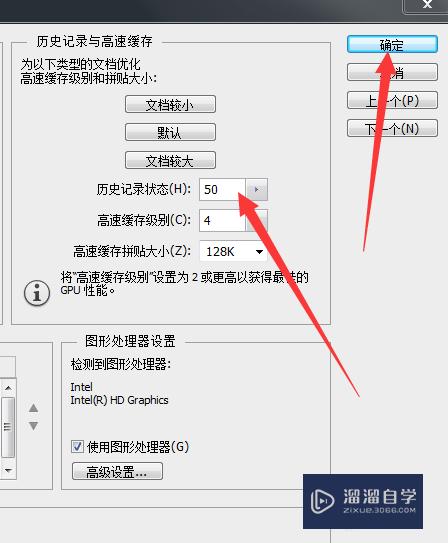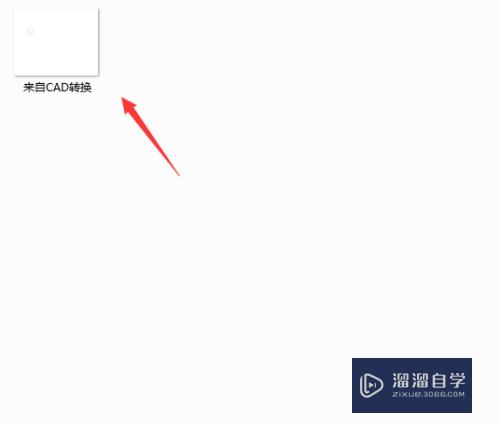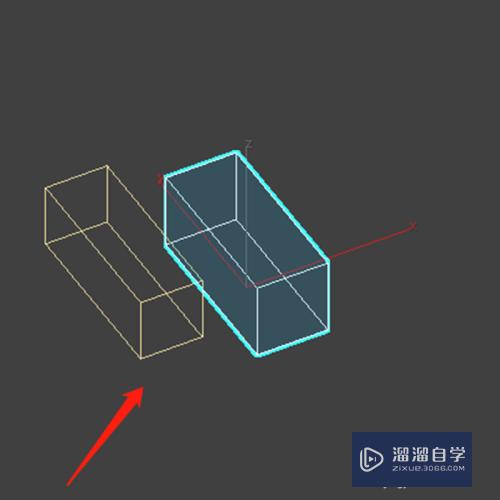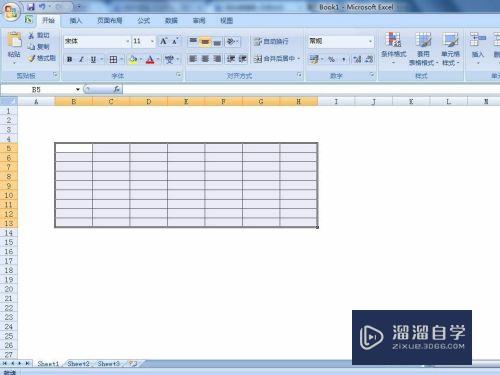PS怎么添加阴影效果(ps怎么添加阴影效果四周都有)优质
在PS中我们经常会使用到阴影的效果。但很多小伙伴都不知道具体要如何添加。那为了教会大家方法。下面小渲就以实例操作来为大家进行演示吧。
工具/软件
硬件型号:华硕(ASUS)S500
系统版本:Windows7
所需软件:PS CS6
方法/步骤
第1步
我们打开PS软件。绘制图形
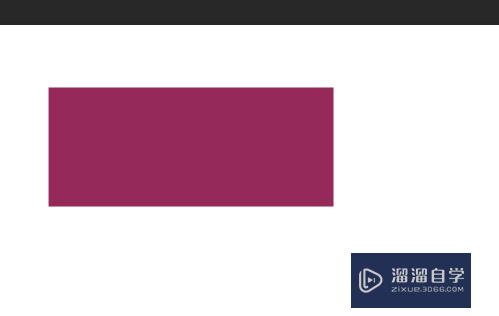
第2步
我们选择这个图层添加图层样式
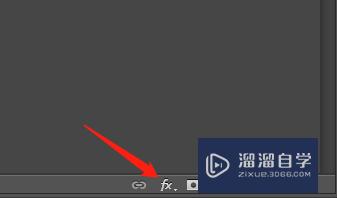
第3步
我们在图层样式里选择“投影”
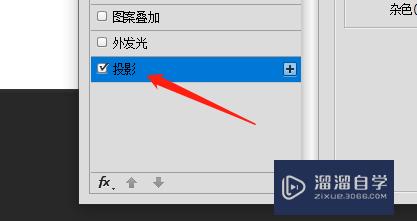
第4步
选择后。这里就是调整投影参数的地方
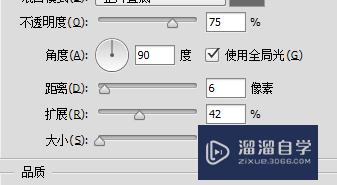
第5步
比如角度。投影大小之类的
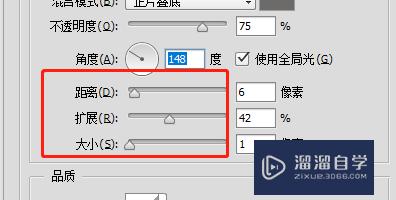
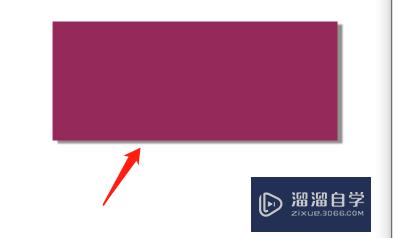
以上关于“PS怎么添加阴影效果(ps怎么添加阴影效果四周都有)”的内容小渲今天就介绍到这里。希望这篇文章能够帮助到小伙伴们解决问题。如果觉得教程不详细的话。可以在本站搜索相关的教程学习哦!
更多精选教程文章推荐
以上是由资深渲染大师 小渲 整理编辑的,如果觉得对你有帮助,可以收藏或分享给身边的人
本文标题:PS怎么添加阴影效果(ps怎么添加阴影效果四周都有)
本文地址:http://www.hszkedu.com/65223.html ,转载请注明来源:云渲染教程网
友情提示:本站内容均为网友发布,并不代表本站立场,如果本站的信息无意侵犯了您的版权,请联系我们及时处理,分享目的仅供大家学习与参考,不代表云渲染农场的立场!
本文地址:http://www.hszkedu.com/65223.html ,转载请注明来源:云渲染教程网
友情提示:本站内容均为网友发布,并不代表本站立场,如果本站的信息无意侵犯了您的版权,请联系我们及时处理,分享目的仅供大家学习与参考,不代表云渲染农场的立场!